Fotor给图片添加纹理的方法
- 时间:2020-11-07 09:41
- 来源:下载吧
- 编辑:longnian
Fotor是一款专业优秀的图片编辑处理软件,该软件的操作界面清晰明了,所有功能都展示在界面上,不仅可以拼接图片,还可以对图片进行裁剪、添加特效、添加边框等操作,功能十分强大。除了以上介绍的功能外,我们还可以给图片添加纹理。比如说可以给一张小草图片添加上雨滴纹理,就可以增添图片的生机感和活力感。由于有很多朋友刚刚入手这款软件,还不熟悉该软件的使用方法。那么接下来小编就给大家详细介绍一下Fotor给图片添加纹理的具体操作方法,有需要的朋友可以看一看。
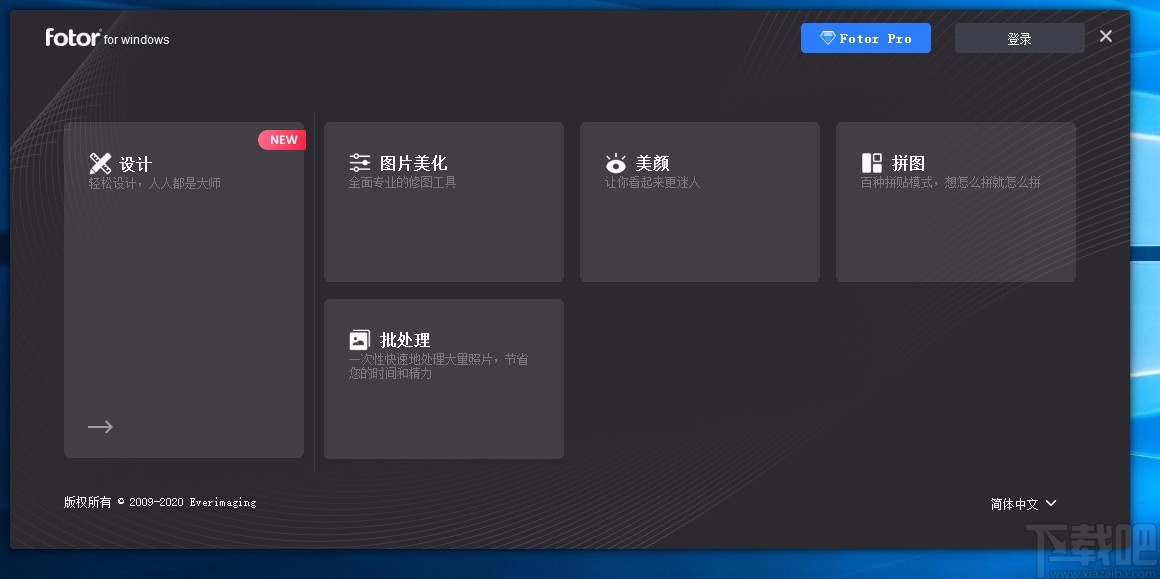
方法步骤
1.首先打开软件,我们在界面上找到“图片美化”选项,点击该选项进入到图片美化页面。
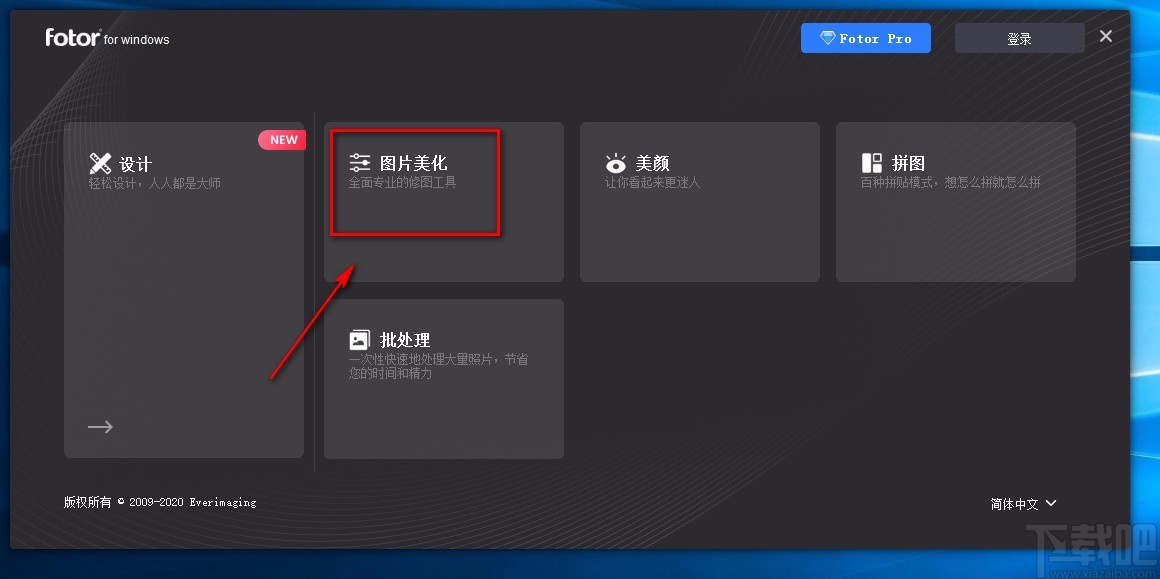
2.在图片美化页面中,我们在页面正中间找到“点击这里开始”选项,点击该选项就可以进入到文件添加页面。
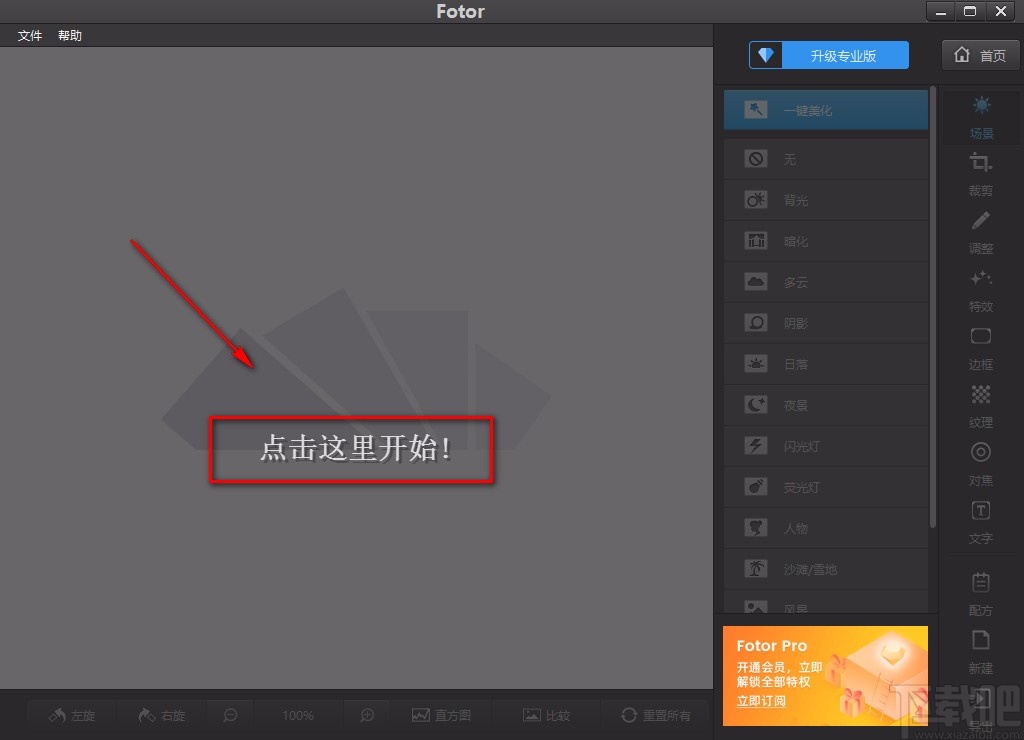
3.接着在文件添加页面中,我们在页面上找到需要添加纹理的图片并选中,再点击页面右下角的“打开”按钮即可。

4.将图片文件添加到软件后,我们在界面右侧找到“纹理”选项,点击该选项,界面右侧就会出现纹理面板。
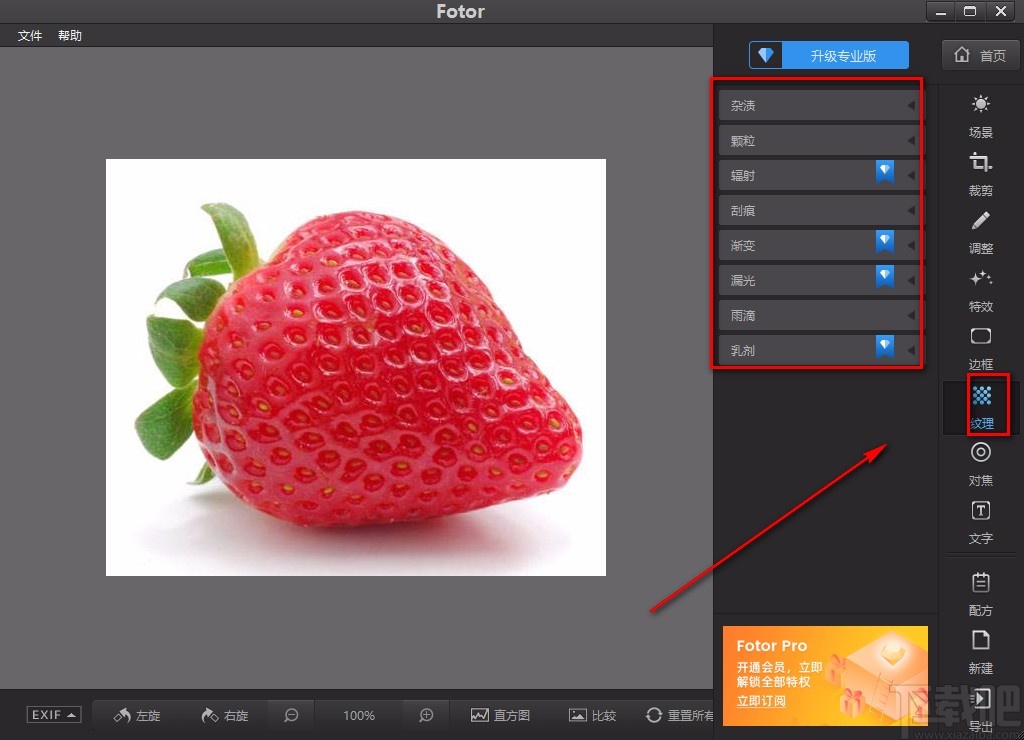
5.然后我们在纹理面板中选择自己喜欢的纹理选项,比如选择“雨滴”,其下方会出现一个下拉列表,我们在下拉列表中选中一个纹理并点击,在图片预览窗口中就可以看到相应的效果。
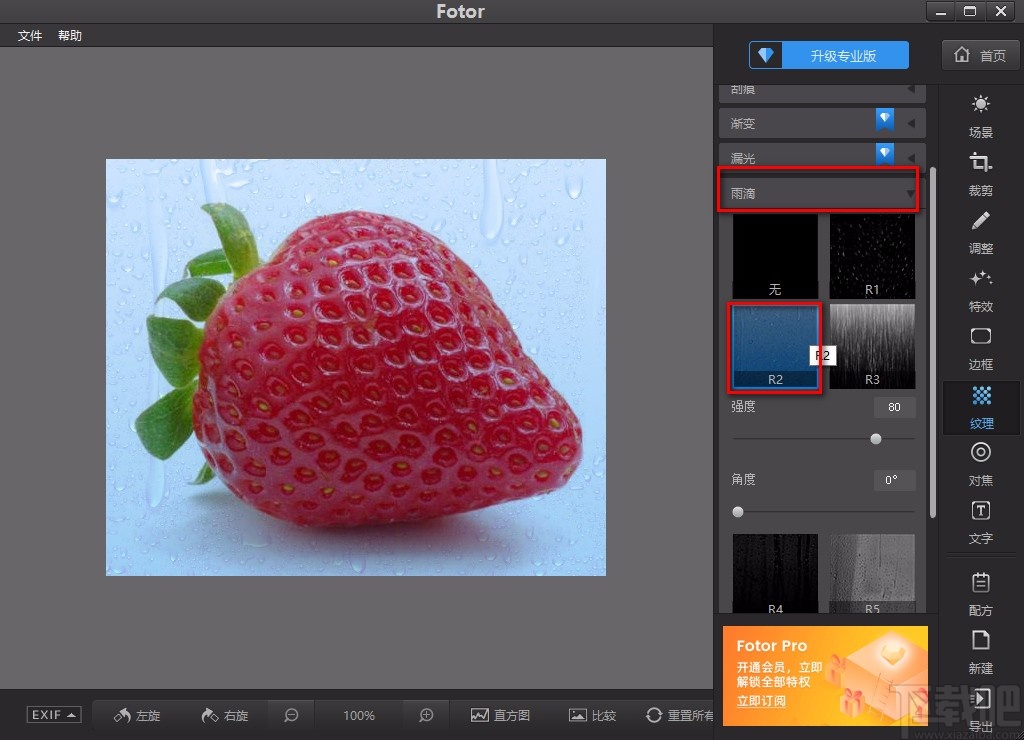
6.接下来在界面上找到“强度”和“角度”选项,分别拖动两个选项下方的小圆,就可以调整这两个参数。

7.完成以上所有步骤后,我们在界面右下角找到“导出”按钮,点击该按钮就可以将添加纹理后的图片导出软件了。
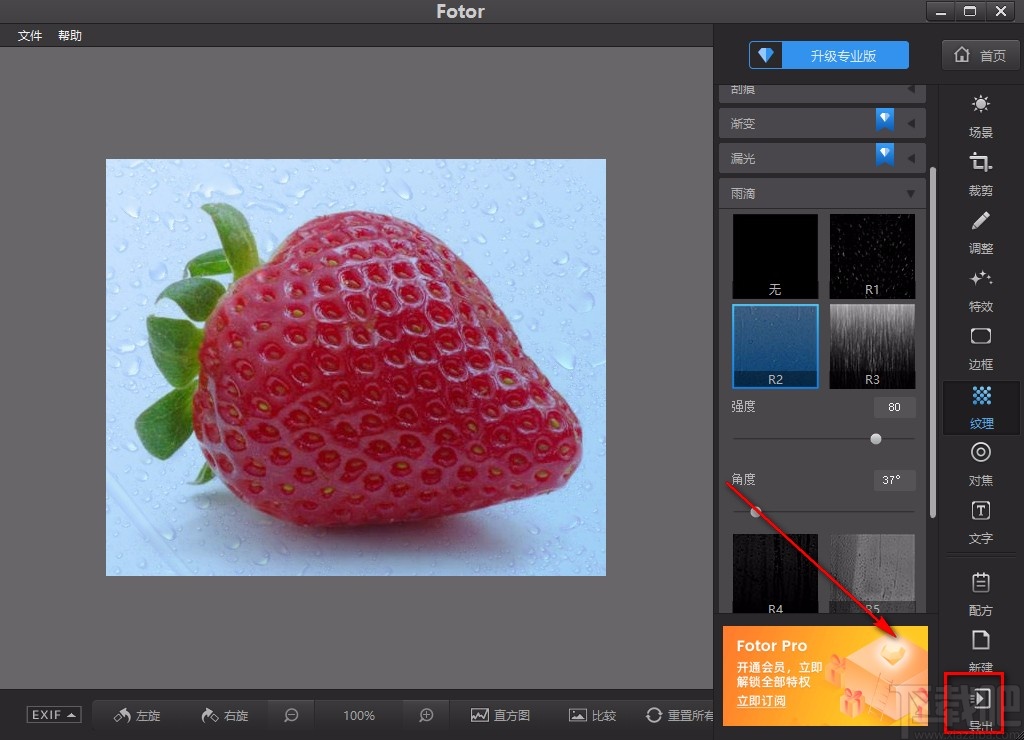
以上就是小编给大家整理的Fotor给图片添加纹理的具体操作方法,方法简单易懂,有需要的朋友可以看一看,希望这篇教程对大家有所帮助。
最近更新
-
 淘宝怎么用微信支付
淘宝怎么用微信支付
淘宝微信支付怎么开通?9月5日淘宝公示与微信
- 2 手机上怎么查法定退休时间 09-13
- 3 怎么查自己的法定退休年龄 09-13
- 4 小红书宠物小伙伴怎么挖宝 09-04
- 5 小红书AI宠物怎么养 09-04
- 6 网易云音乐补偿7天会员怎么领 08-21
人气排行
-
 腾讯视频qlv格式转换成mp4图文教程(附一键转换工具)
腾讯视频qlv格式转换成mp4图文教程(附一键转换工具)
腾讯视频下载的视频格式为qlv,虽然无法通过格式工厂等视频格式转
-
 爱剪辑怎么给视频加字幕(超简单教程)
爱剪辑怎么给视频加字幕(超简单教程)
曾几何时给视频加字幕是一项非常专业的工作,不仅要用会声会影、
-
 秒拍视频怎么下载 秒拍视频下载到电脑教程
秒拍视频怎么下载 秒拍视频下载到电脑教程
秒拍视频因为有很多明星的自拍视频,以及其他各种视频还是非常火
-
 爱剪辑如何给视频打马赛克图文教程
爱剪辑如何给视频打马赛克图文教程
爱剪辑是一款免费易用的视频剪辑软件,那给视频打马赛克肯定是相
-
 3dmax如何安装?3dsmax2015超详细安装教程
3dmax如何安装?3dsmax2015超详细安装教程
3dmax如何安装?3dsmax2015是3dsmax系列目前的版本,不少3dsmax用
-
 Photoshop CS6 请卸载并重新安装该产品解决办法
Photoshop CS6 请卸载并重新安装该产品解决办法
安装完PhotoshopCS6后,打开失败提示:“请卸载并重新安装该产品
-
 照相馆照片照片处理软件 照相馆用的软件介绍
照相馆照片照片处理软件 照相馆用的软件介绍
很多朋友都在好奇照相馆用的都是什么软件?不仅可以裁剪寸照,还
-
 爱剪辑怎么调节视频速度 视频速度放慢/加快方法
爱剪辑怎么调节视频速度 视频速度放慢/加快方法
爱剪辑的调节视频速度功能,支持将视频速度调慢,将视频速度调快
-
 PS显示“不能完成请求因为程序错误”解决方法
PS显示“不能完成请求因为程序错误”解决方法
PS显示“不能完成请求因为程序错误”解决方法。大家在使用PS的时
-
 CAD字体显示问号怎么办 CAD打开文件字体显示问号怎么办
CAD字体显示问号怎么办 CAD打开文件字体显示问号怎么办
由于CAD至今出过N多个版本,而且还有相互之间的外挂软件,不同版

